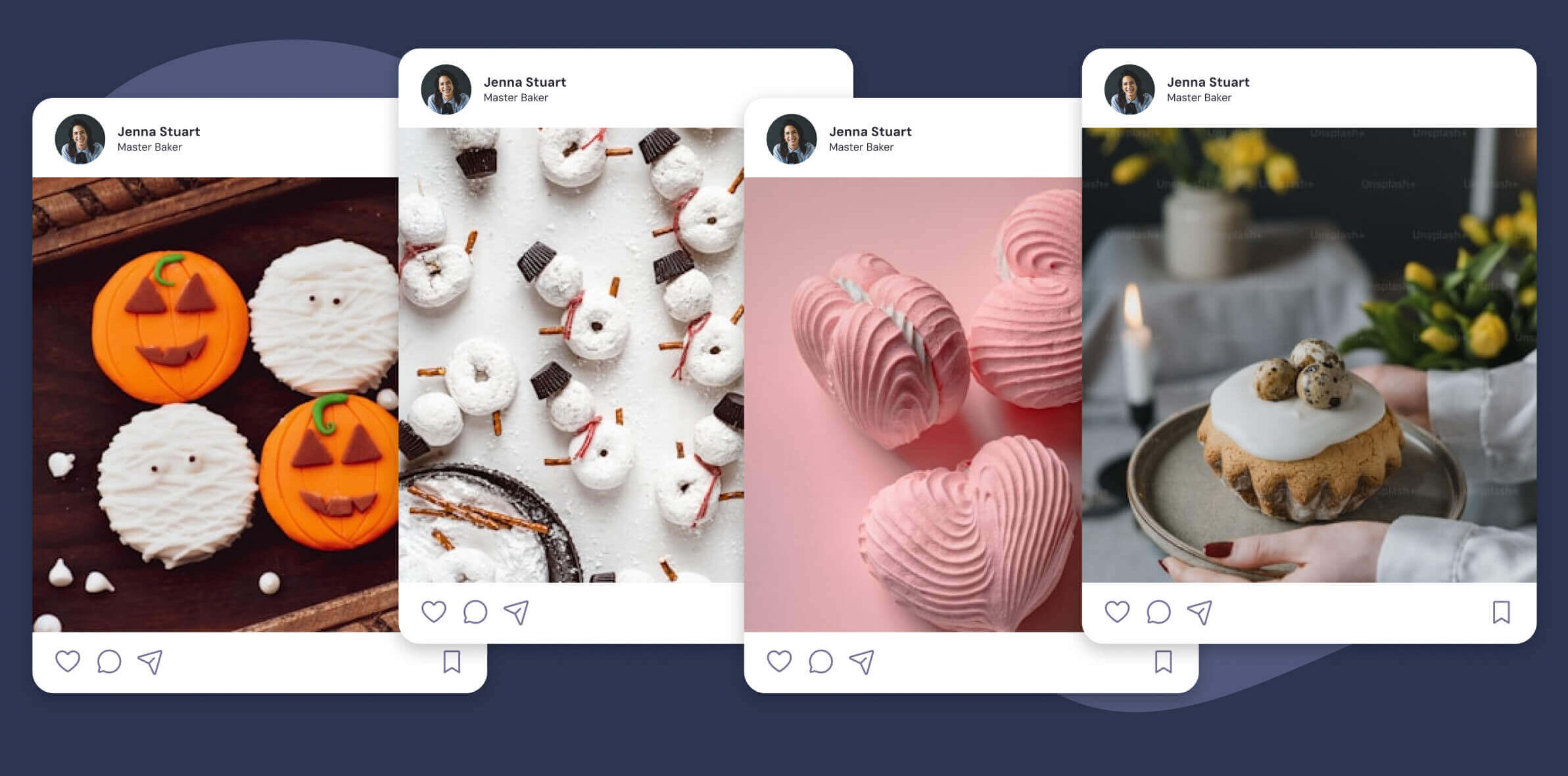Las campañas estacionales te dan una excusa para acercarte a tus seguidores y llegar a nuevos usuarios. Ocasiones como las fiestas son perfectas para campañas publicitarias creativas y para aprovechar el Contenido Generado por el Usuario (CGU). Si vas a compartir contenido estacional sorprendente en las redes sociales, también tiene sentido compartirlo en tu sitio web utilizando widgets de Instagram.
Instagram es la plataforma de redes sociales perfecta para compartir contenidos estacionales. Dos mil millones de personas utilizan Instagram cada mes, lo que lo convierte en uno de los canales de marketing más importantes del mundo. Tu marca debe estar en Instagram, pero también debes compartir todo ese contenido en tu sitio web.
Spotlight te permite mostrar tu feed de Instagram y contenido estacional en tu sitio web. En este artículo, vamos a ver cómo utilizar el plugin para resaltar las campañas de temporada utilizando los widgets de Instagram. ¡Manos a la obra!
Por qué los widgets de Instagram son tu arma secreta para triunfar
"Widgets" son elementos como barras laterales y pies de página que puedes reutilizar en todo tu sitio web o para páginas específicas. WordPress te permite configurar widgets basados en bloques para tu sitio y Spotlight incluye un bloque personalizado de widgets de Instagram que puedes utilizar en tu sitio.
Para un feed estacional, probablemente querrá colocar el widget en la página de inicio, en algún lugar como el pie de página del sitio:
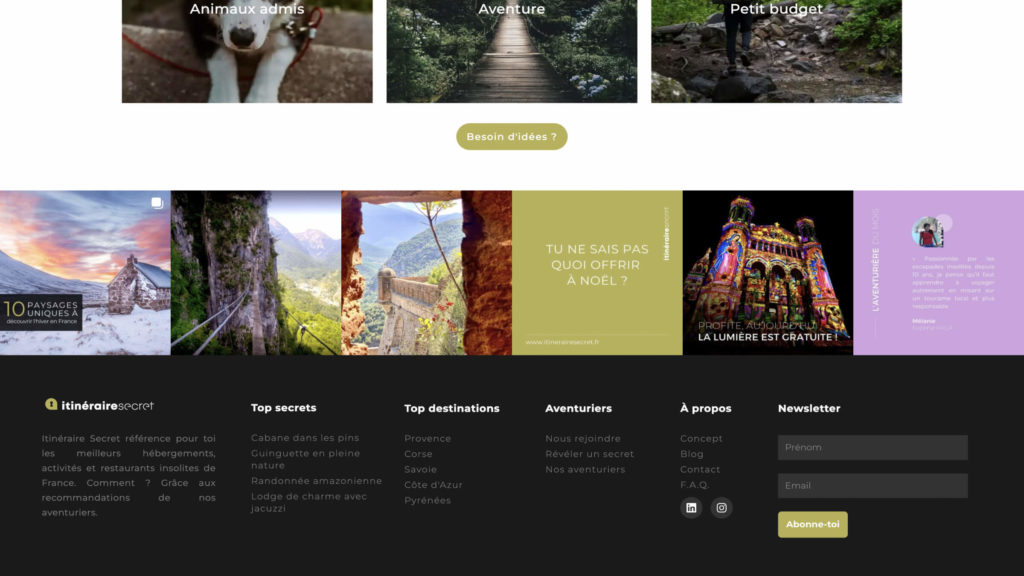
Este es un ejemplo de Itinéraire Secret, creado con Spotlight. Utilizan un pie de página de Instagram para destacar el contenido más reciente de su cuenta, incluidas las publicaciones de temporada.
Las publicaciones estacionales tienden a conseguir más engagement, ya que mucha gente está dispuesta a hacer compras o a tomar decisiones similares durante las fiestas. Si estás trabajando en campañas de marketing en Instagram, tiene sentido aprovechar ese contenido también para tu sitio web.
Puedes utilizar el contenido estacional de Instagram en tu sitio web para mostrar nuevas llamadas a la acción (CTA), destacar productos y servicios de forma única, mostrar ofertas por tiempo limitado para impulsar la urgencia y mucho más. Todo depende del tipo de contenido de Instagram que crees.
Los widgets de Instagram también hacen que tu sitio web parezca más dinámico. Los feeds de Spotlight pueden actualizarse automáticamente, de modo que cuando publiques nuevo contenido en Instagram, los usuarios también lo verán en tu sitio web (y puedes filtrar lo que ven). Ahora que hemos explorado las ventajas de los widgets de Instagram, vamos a ver cómo puedes configurarlos para que tengan el máximo impacto.
Su guía paso a paso para campañas estacionales impactantes
Este tutorial se centrará principalmente en el lado de WordPress de las cosas y cómo crear feeds para el contenido existente Instagram. Sin embargo, vamos a hablar un poco sobre la planificación de contenidos de temporada en las redes sociales antes de llegar a las instrucciones.
Paso 1: Planifica el contenido de tu campaña en Instagram
Ya hemos hablado en otras ocasiones sobre la creación de contenido estacional para Instagram. También puedes consultar nuestra guía sobre cómo utilizar UGC para impulsar tu estrategia de marketing navideño si quieres conseguir aún más engagement.
En pocas palabras, los contenidos estacionales deben ser fácilmente reconocibles. Debe utilizar temas y colores que la gente asocie con la estación o la fecha. De este modo, los usuarios pueden decidir rápidamente si quieren ver la entrada o seguir adelante:
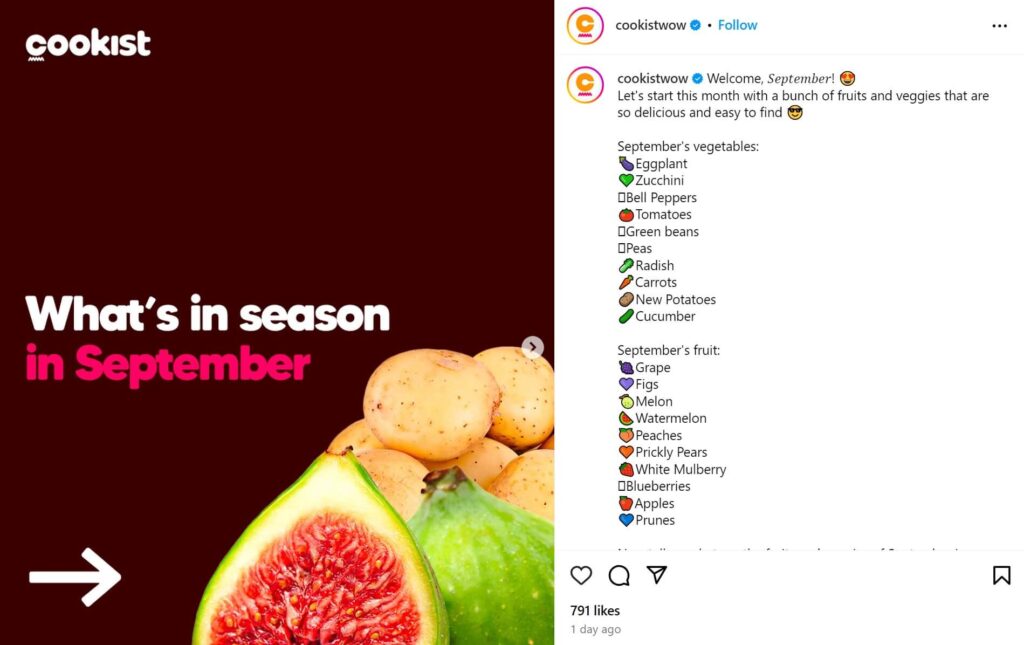
Gran parte del marketing de contenidos en redes sociales se centra en que los usuarios tomen decisiones rápidas. Si su contenido de marketing no engancha a los espectadores, puede tener dificultades para obtener números.
Utilizar temas y hashtags estacionales (por ejemplo, #VentaVerano, #ModaPrimavera, #VentaVacaciones) es un buen comienzo para marcar la pauta y asegurarse de que más gente pueda encontrar su contenido.
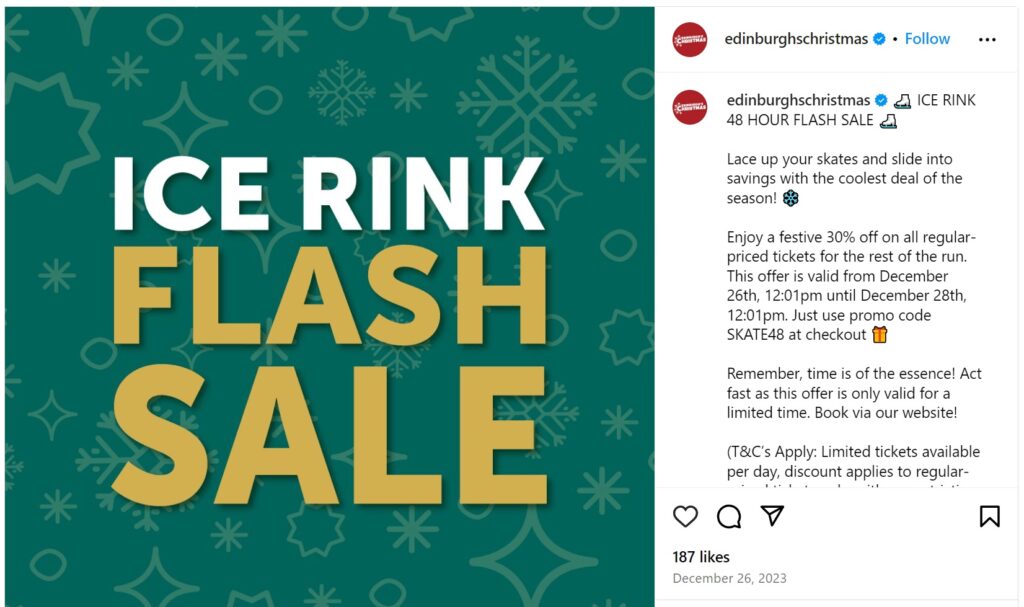
Cuando estés satisfecho con el aspecto del contenido en Instagram, puedes pasar a importarlo a WordPress.
Paso 2: Instala Spotlight y conecta tu cuenta de Instagram
Para instalarlo SpotlightVaya al panel de control de WordPress y a Plugins > Añadir nuevo plugin. Utilice la barra de búsqueda para buscar el plugin Spotlight . Cuando lo veas, haz clic en el botón Instalar ahora junto al nombre del plugin:
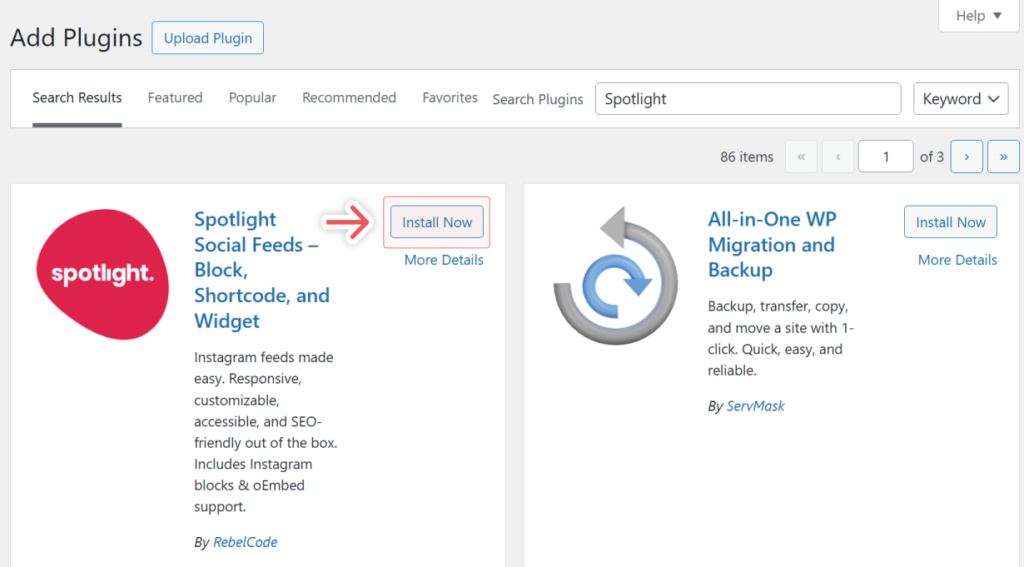
El plugin se instalará en segundo plano y verás un botón Activar que sustituye a la opción Instalar ahora . Haz clic en Activar y la versión gratuita de Spotlight estará lista para funcionar.
Para seguir este tutorial, necesitarás una cuenta de Instagram Business o Creator conectada a través del método avanzado y una licencia deSpotlight Pro , que admite feeds de hashtags. Los feeds de hashtags son perfectos para los widgets estacionales de Instagram. Puedes elegir un hashtag para tu contenido estacional, usarlo en Instagram y, a continuación, utilizar un feed de hashtags de Spotlight para mostrar solo ese contenido mediante un widget.
Puedes seguir creando widgets de Instagram con la versión gratuita de Spotlight. Sin embargo, la versión gratuita del plugin muestra tu feed de Instagram al completo, sin moderación ni selección de hashtags (ni funciones interesantes como el contenido shoppable).
Ahora tendrás que conectar tu cuenta de Instagram con el plugin. Ten en cuenta que Spotlight solo funciona con cuentas Instagram Business o Creator (aquí te explicamos cómo cambiar de una cuenta Personal a una Creator o Business ).
Para conectar tu cuenta, ve a Instagram Feeds > Configuración y selecciona el método de conexión Avanzado . Tendrás que utilizar el método de conexión avanzado para utilizar las fuentes con hashtags.
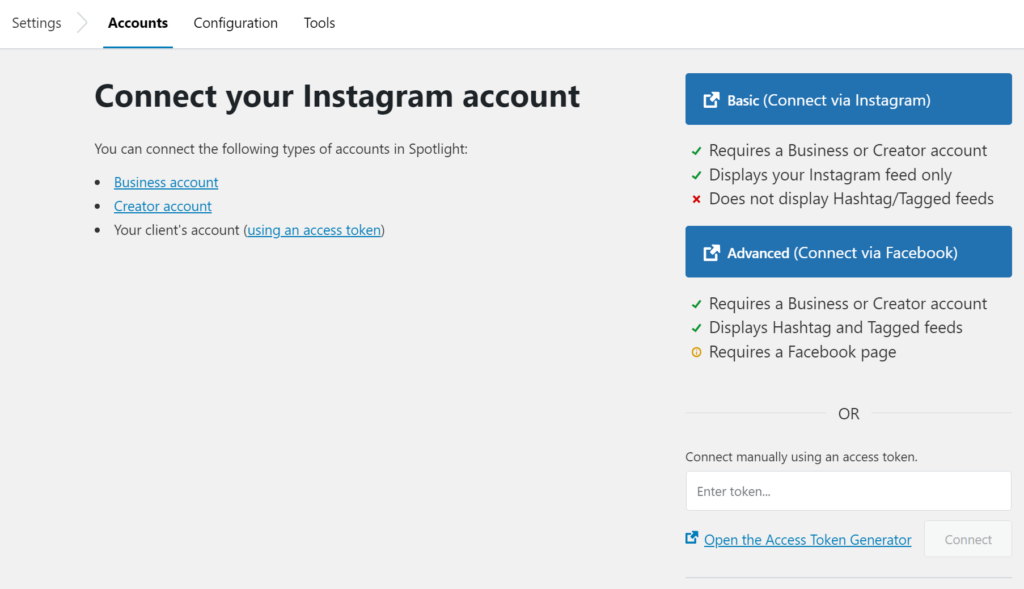
Cuando hagas clic en un método, aparecerá una ventana emergente de confirmación pidiéndote permiso para enlazar Spotlight. Confirma la conexión y estarás listo para crear un feed.
Paso 3: Elegir un tipo de alimentación y un diseño
Para crear un feed, ve a Instagram Feeds > Feeds y selecciona la opción de crear uno nuevo. Elige la opción Hashtag feed :
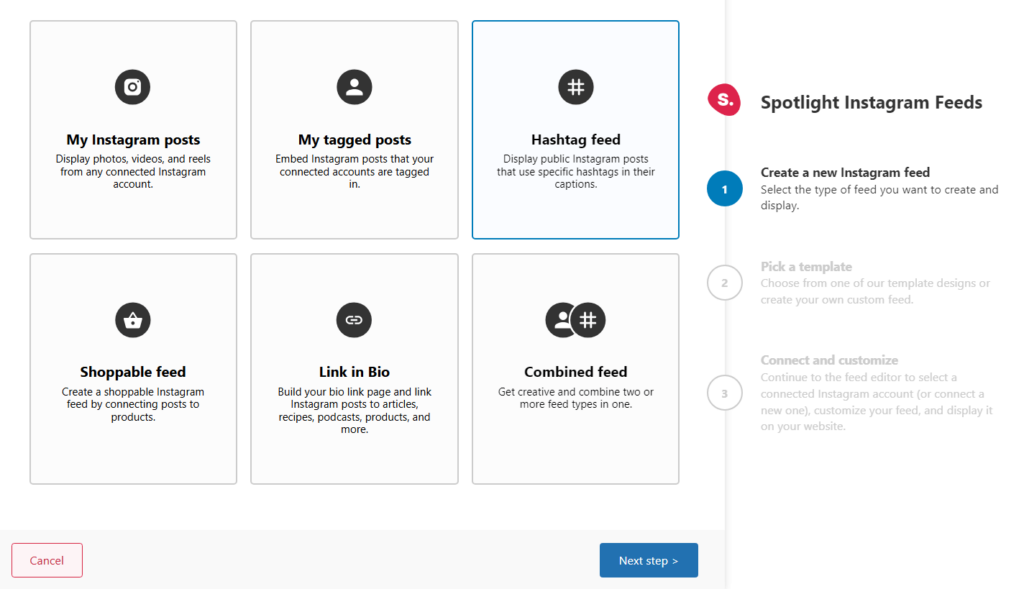
Haz clic en Siguiente paso y ahora vamos a elegir un diseño para el feed. Hay un montón de opciones para elegir, pero ir a por algo que se verá bien en el tipo de widget que desea:
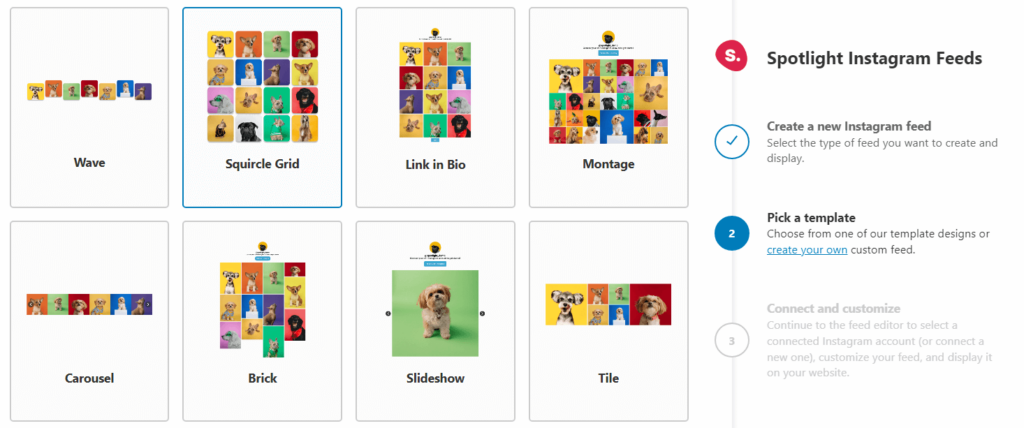
Para un pie de página, puede ser la fila, carrusel, o diseños de onda, ya que son horizontales. Para una barra lateral, puedes usar los formatos ladrillo, galería o incluso portafolio. Más adelante puedes configurar cuántas columnas tendrá el feed, lo que resulta útil para feeds estrechos.
Confirma el diseño que deseas utilizar y pasemos al editor de feeds.
Paso 4: Personalizar el contenido y el diseño del feed
El editor de feeds te permite cambiar el aspecto del feed, el contenido que muestra y la forma en que los usuarios pueden interactuar con él.
Por defecto, el feed mostrará el contenido de tu cuenta de Instagram vinculada. Para mostrar el contenido de un hashtag, tendrás que seleccionar la opción Mostrar publicaciones públicas con estos hashtags:
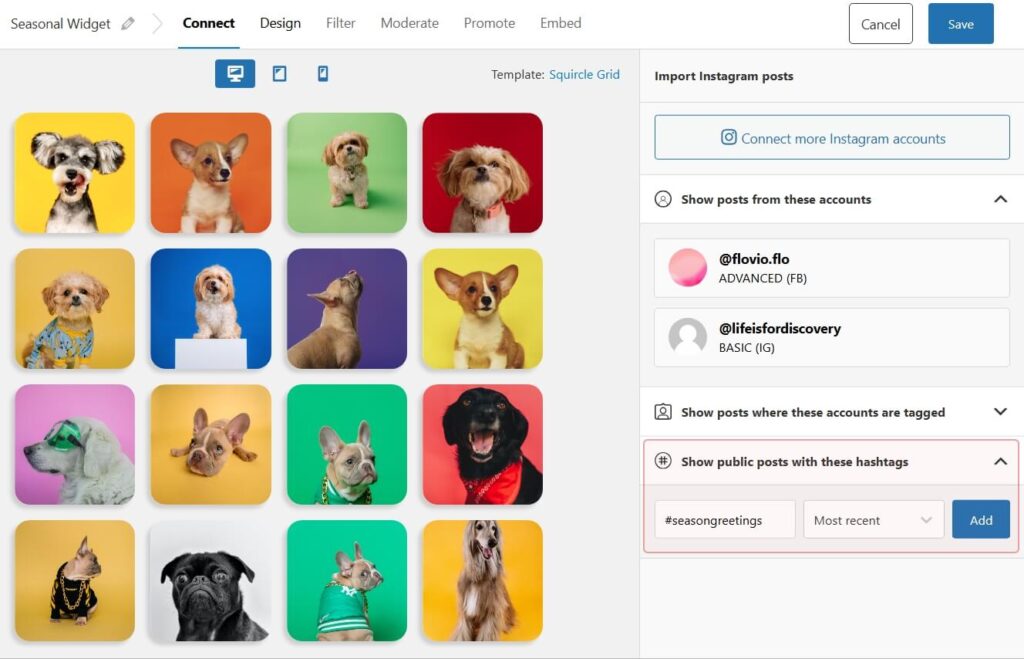
Puedes introducir un hashtag en el menú inferior y ordenar el contenido por más popular o más reciente. Para una campaña estacional o UGC, tiene sentido mostrar primero el contenido más reciente.
Haz clic en Añadir y Spotlight actualizará el contenido del feed para mostrar lo que la gente está publicando bajo ese hashtag.
Para mostrar sólo el contenido que deseas, ve al feed Moderado y selecciona la opción que dice Ocultar las publicaciones seleccionadas. A continuación, haga clic en los mensajes de alimentación hashtag que desea ocultar:
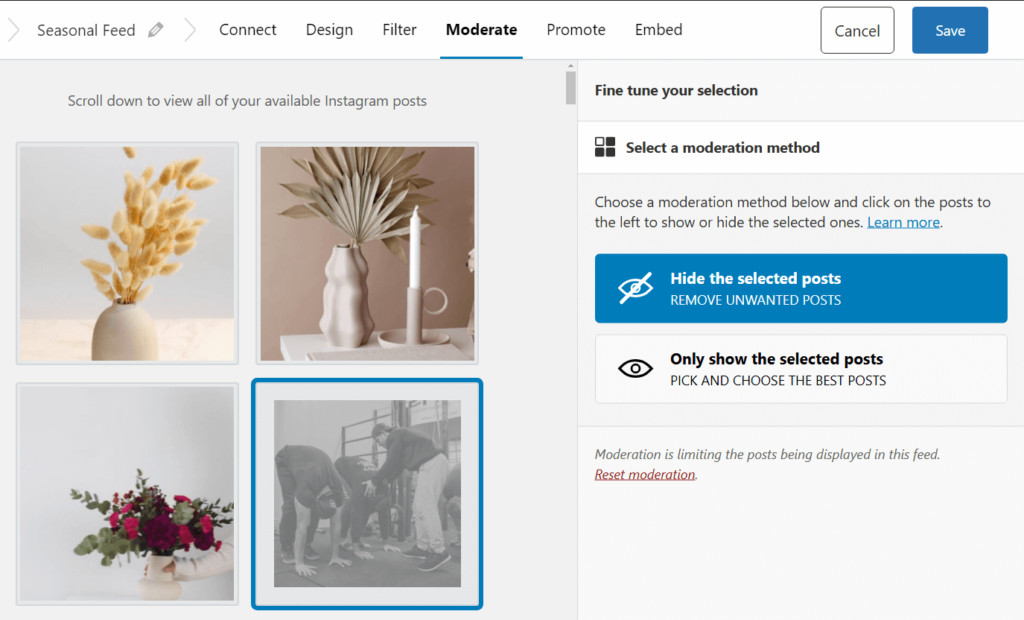
Cuando estés satisfecho con el diseño y el contenido del feed, guárdalo.
Paso 5: Colocar el widget de Instagram
Para ver qué widgets utiliza tu tema, ve a Apariencia > Widgets. Estos son los widgets que se utilizan en todas las plantillas de tu tema y puedes añadir el widget de Instagram a cualquiera de ellos:
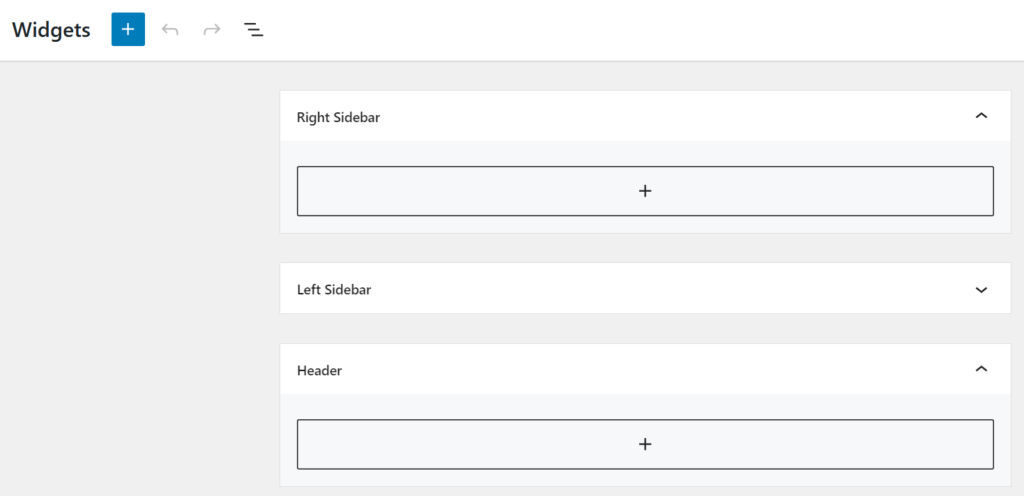
Para añadir un bloque, haz clic en el símbolo más dentro de un área de widgets. Selecciona el bloque Spotlight Instagram Feed Widget:
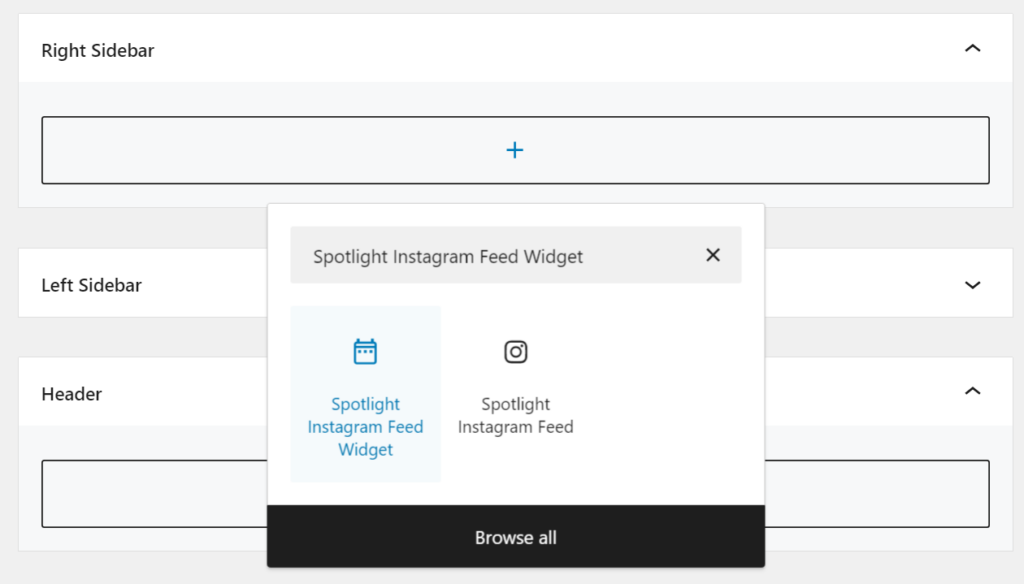
Este bloque sólo aparece cuando estás personalizando widgets y no cuando editas entradas y páginas. Selecciona el widget y el feed que quieres mostrar en el menú, y el widget de Instagram se previsualizará:
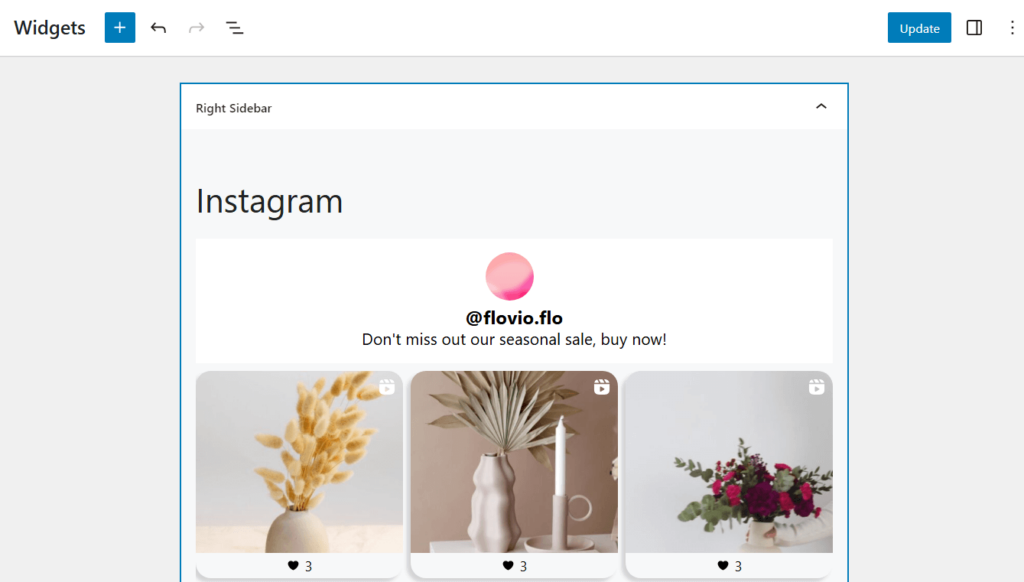
Haz clic en Actualizar para guardar los cambios en el widget y ya está. Ya estás listo para probar el widget de Instagram.
Paso 6: Probar y optimizar
El lugar en el que aparezca el widget dependerá del diseño de tu sitio web. Sin embargo, normalmente puedes configurar cualquier página que desees para incluir un widget específico.
Una vez que hayas colocado el widget de Instagram, tómate un tiempo para ver cómo queda desde el front-end. Comprueba el widget desde el portátil y el móvil para asegurarte de que se ve bien y, si quieres, vuelve al editor para hacerle más cambios.
Spotlight te da acceso a las analíticas de los feeds que crees. Esto significa que puedes comprobar qué widgets de Instagram obtienen más participación y utilizar esa información para averiguar qué tipo de contenido quieren ver los visitantes de tu sitio.
Pro consejos para maximizar el impacto de la campaña
Los widgets de Instagram son una forma fantástica de mostrar el contenido de las redes sociales en tu sitio web. Spotlight feeds también funcionan muy bien con contenido estacional, ya que se actualizan automáticamente para mostrar las últimas publicaciones.
Aquí tienes algunos consejos para sacarle partido:
- Mezcla los formatos de tus contenidos: No te limites a las publicaciones normales: piensa en Reels e Historias. Los Reels, en particular, son fantásticos para captar la atención de los usuarios y una forma fantástica de llegar a gente nueva. Además, las Historias dan a tu sitio web un toque divertido e interactivo.
- Presume de los contenidos generados por los usuarios: La gente confía más en las personas que en las marcas, ¿verdad? Por eso, mostrar contenido generado por los usuarios es un gran acierto. Ayuda a crear un compromiso auténtico y muestra a los visitantes cómo los clientes reales interactúan con tu marca. Es una forma estupenda de crear un ambiente de comunidad.
- Mantén tu feed actualizado y relevante: Comprueba regularmente tu feed para asegurarte de que estás mostrando el mejor contenido y el más actualizado. Manténgalo actualizado para que los visitantes siempre vean algo nuevo que se ajuste a su campaña.
- Haz tuyos los widgets: Personaliza tu feed de Instagram para que encaje con el ambiente de tu sitio. Con Spotlight puedes modificar los diseños, los colores e incluso los estilos de visualización para que todo esté en sintonía con el aspecto de tu sitio.
- Piensa en plataformas cruzadas: ¿Por qué mantener Instagram y tu sitio web separados cuando pueden trabajar juntos? Si incrustas tu feed de Instagram en tu sitio web (y te aseguras de que se actualiza automáticamente), crearás una experiencia integrada y sin fisuras para los visitantes.
Además de utilizar los widgets de Instagram, también te recomendamos que moderes los feeds periódicamente para asegurarte de que estás mostrando contenido relevante
Spotlight te da acceso a un montón de opciones para compartir contenido de Instagram en WordPress. Puedes configurar tantos feeds como necesites para diferentes tipos de publicaciones, así que no tengas miedo de experimentar.
Conclusión
Si publicas contenido estacional en Instagram, tu sitio web también debería reflejarlo. Si añades un widget de Instagram a tu sitio web, podrás mostrar tus mejores publicaciones y contenidos de temporada sin distraer la atención de todo lo demás. También es una forma fantástica de conseguir que nuevos visitantes te sigan en las redes sociales.
Spotlight facilita la creación de bonitos feeds de Instagram y su colocación en cualquier lugar de tu sitio web, incluso en widgets. No dejes que tus mejores contenidos de temporada pasen desapercibidos. Pruebe Spotlight hoy mismo para convertir sus publicaciones de Instagram en una función dinámica del sitio web y convertir a los visitantes en seguidores y compradores.